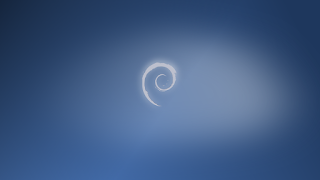Download: RPM package Manokwari (Blankon) for Fedora 18

Bagi pengguna sistem operasi Fedora 18 yang ingin menggunakan Desktop shell Manokwari (Blankon) namun tidak ingin repot mem build nya melalui source seperti yang pernah dijelaskan pada artikel sebelumnya, dapat mengunduh paket .rpm yang telah penulis build dimesin lokal, sesuaikan dengan arsitektur mesin dan sistem fedora yang digunakan 32 bit atau 64 bit, Untuk proses pemasangan gunakan perintah yum agar dependency paket juga ikut terpasang,